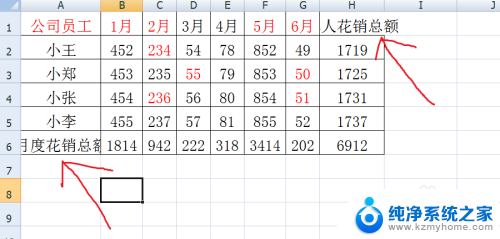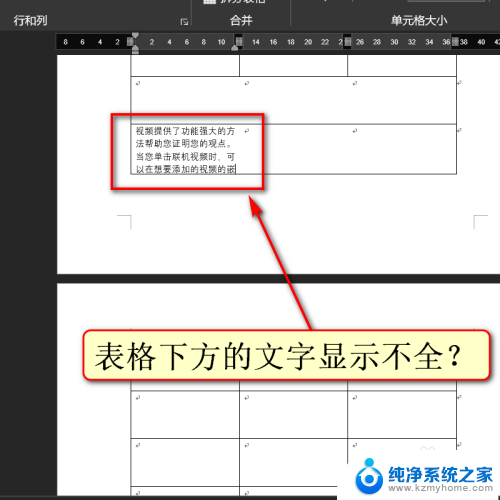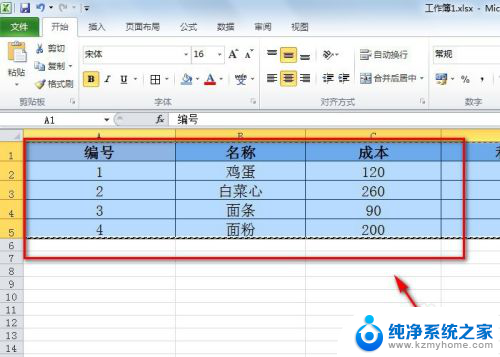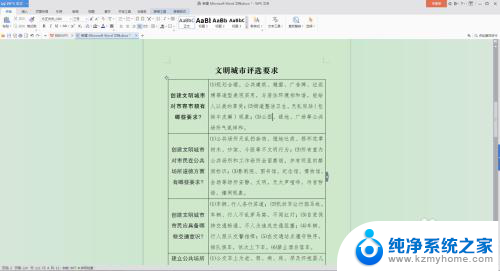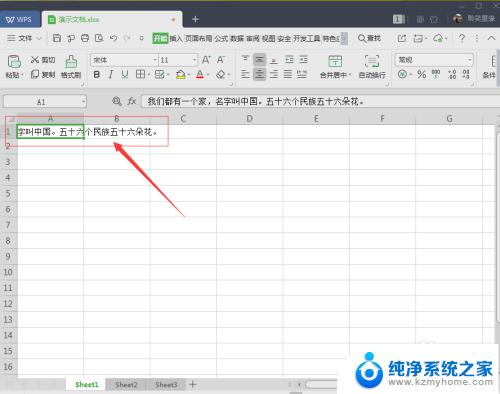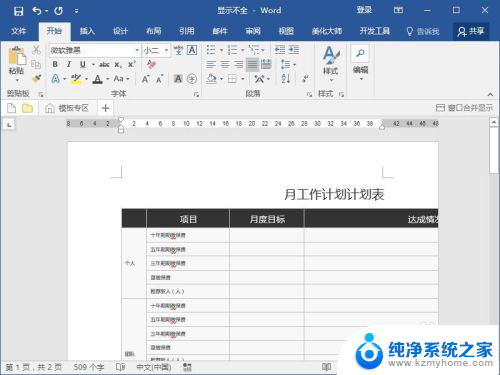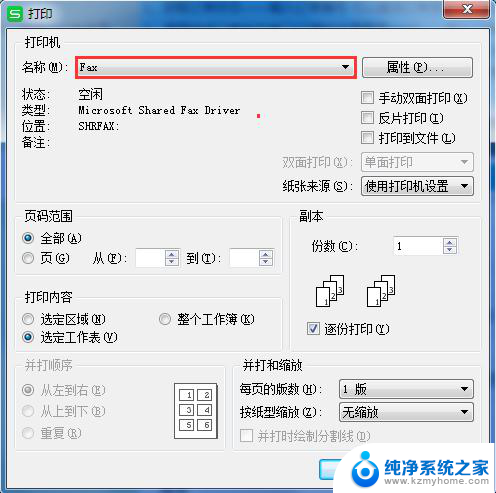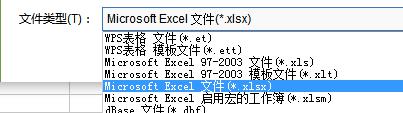word表格不显示全部内容怎么调整 word表格内文字内容显示不全怎么调整
更新时间:2023-12-22 15:51:11作者:jiang
在使用Microsoft Word编辑文档时,我们经常会遇到一个问题,就是当我们插入表格后,表格内的文字内容可能会因为单元格大小不够而显示不全,这个问题对于需要展示大量数据的文档来说尤为重要。不用担心我们可以通过一些简单的调整来解决这个问题。在本文中我们将介绍如何调整Word表格中文字内容的显示,确保所有信息都能完整地呈现给读者。
步骤如下:
1.打开word表格,发现表格内的文字内容显示不全。
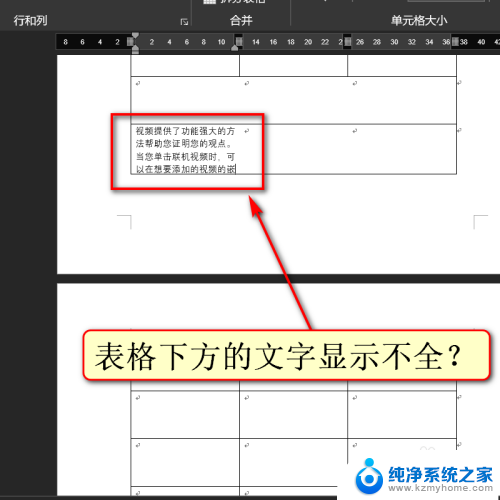
2.点开表格工具处的布局。
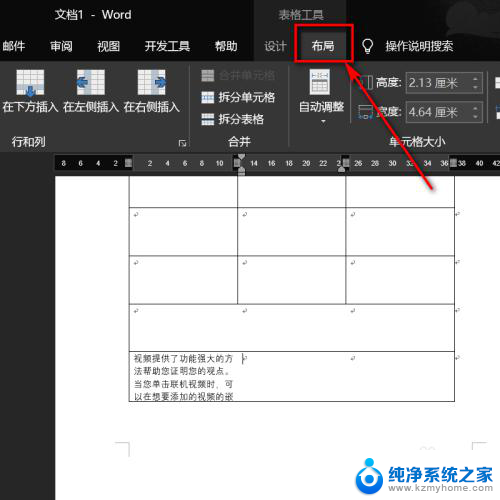
3.点击左侧的属性。
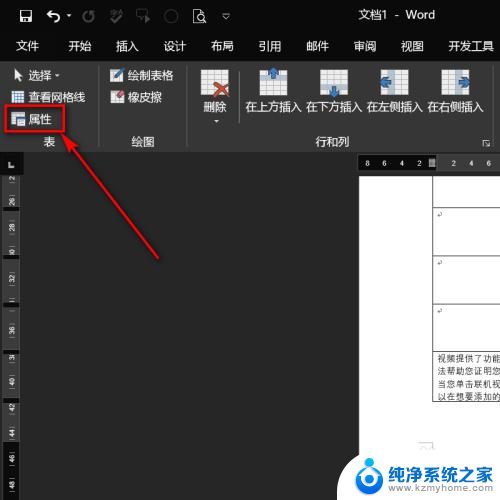
4.顶部点击行,行高值设置为最小值。点击下方确定。
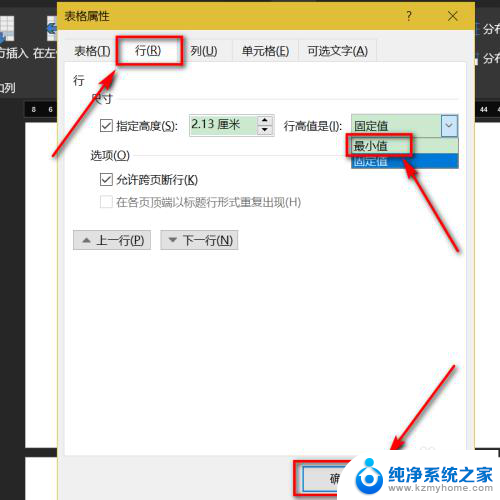
5.这时,所有的文本内容。便会显示出来。
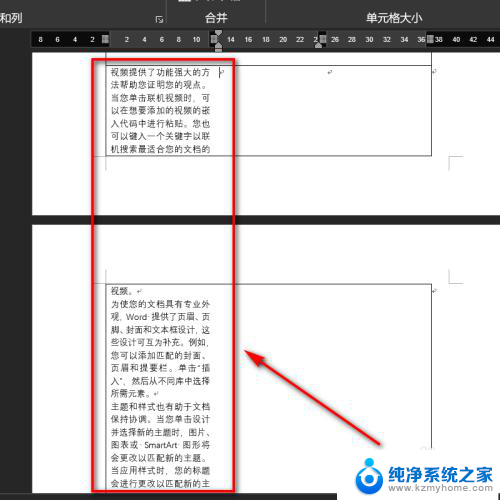
以上是有关如何调整Word表格以显示全部内容的全部内容,如果您遇到类似问题,可以参考本文中介绍的步骤进行修复,希望这些信息对您有所帮助。